
xINSTALLER VED AT KLIKKE PÅ DOWNLOAD FIL
Denne software vil reparere almindelige computerfejl, beskytte dig mod filtab, malware, hardwarefejl og optimere din pc til maksimal ydeevne. Løs pc-problemer og fjern virus nu i 3 nemme trin:
- Download Restoro PC Repair Tool der følger med patenterede teknologier (patent tilgængeligt her).
- Klik Start scanning for at finde Windows-problemer, der kan forårsage pc-problemer.
- Klik Reparer alle for at løse problemer, der påvirker din computers sikkerhed og ydeevne.
- Restoro er blevet downloadet af 0 læsere i denne måned.
Jeg har en del maskiner, hvor de efter at have startet Outlook og forsøgt at godkende, får en "noget gik galt" fejl om, at Trusted Platform Module ikke fungerer, fejlkode 80090016. Servermeddelelsen er Nøglesæt findes ikke.
Sådan rettes Vi kunne ikke logge dig på nøglesættet eksisterer ikke fejl?
1. Udfør en IISREST
- Fra din Startmenu, åben Kommandoprompt med administratorrettigheder.
- Skriv nu iisreset og tryk derefter på Enter.

- Når processen er vellykket, kan du lukke dette vindue.
2. Fjern Cryptographic Services-filer
- Afslut først 'Kryptografiske tjenester'-processen fra din Jobliste.

- Fra din Kontrolpanel lede efter Mappeindstillinger, og i Udsigt fanevælg Vis skjulte filer, og klik Okay.
- Fortsæt til følgende sti: C:>Brugere>
>AppData>Roaming>Microsoft>Krypto>RSA mappe, og slet alle filer der. - Nu kan du genstarte Kryptografiske tjenester
3. Slå TPM til eller fra
- I din Startmenu, type Løb og vælg det.
- Skriv nu tpm.msc i boksen og tryk Gå ind.

- I den Handlingspanel, Vælg Slå TPM fra.
- Genstart din maskine.
4. Ryd dine TPM-nøgler
- Fra din Startmenu, type Windows Defender og vælg det.
- Åbn nu Windows Defender Security Center.
- Vælg Enhedssikkerhed, og klik derefter på Sikkerhedsprocessordetaljerne.
- Klik på Fejlfinding af sikkerhedsprocessor.

- Dernæst klikker du på Ryd TPM.
- Genstart din maskine, når du er færdig.
5. Deaktiver Hyper-V
- Fra din Startmenu Vælg Kontrolpanel.
- Klik nu videre Programmer og funktioner.
- Dernæst skal du klikke på Drej Windows-funktioner på venstre side.
- Find nu Hyper-V-indstillingen, og fjern markeringen af den.

- Du skal blot klikke på OK for at gemme dine ændringer og genstarte din maskine.
6. Opdater dine netværksdrivere
- Vælg i søgefeltet på proceslinjen Enhedshåndtering.
- Vælg en kategori for at se navnene på enheder, og højreklik derefter på den, du vil opdatere.
- Vælg Opdater driver.

- Klik nu videre Søg automatisk efter opdateret driversoftware.
- Når den er færdig med at opdatere, er du klar.
7. Firewall-tilladelse
- Fra din Startmenu Vælg Kontrolpanel.
- Vælg nu Windows Firewall, og klik på Tillad en app eller funktion via Windows Firewall.

- Derefter åbnes vinduet Tilladte app.
- Klik på Ændre indstillinger
- Marker afkrydsningsfelterne ud for de apps eller programmer, du vil tillade via Windows Firewall eller netværksforbindelser.
- Klik på OK for at gemme dine nye indstillinger.
Vi håber, at disse løsninger var til hjælp for dig. I mellemtiden, lad os vide, hvilke andre problemer du er stødt på, når du bruger Windows 10.
RELATEREDE HISTORIER SOM SKAL TJENES:
- Din computer, der er tillid til platformen, har ikke fungeret [NEM GUIDE]
- Fuld rettelse: Task Manager virker ikke på Windows 10
- TP-Link Powerline-adapter Uidentificeret netværksfejl [FIX]
 Har du stadig problemer?Løs dem med dette værktøj:
Har du stadig problemer?Løs dem med dette værktøj:
- Download dette PC-reparationsværktøj bedømt Great på TrustPilot.com (download starter på denne side).
- Klik Start scanning for at finde Windows-problemer, der kan forårsage pc-problemer.
- Klik Reparer alle for at løse problemer med patenterede teknologier (Eksklusiv rabat til vores læsere).
Restoro er blevet downloadet af 0 læsere i denne måned.
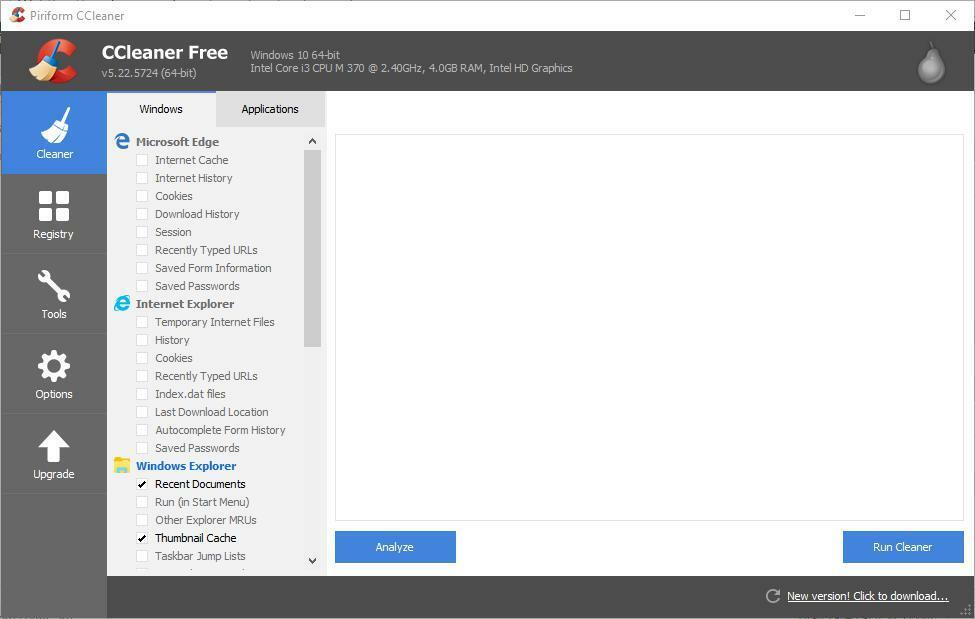
![PC vågner ikke fra dvaletilstand efter installation af Windows 10. april opdatering [FIX]](/f/c30ba8e1fd23f31a23355bd8a115d4cc.jpg?width=300&height=460)
